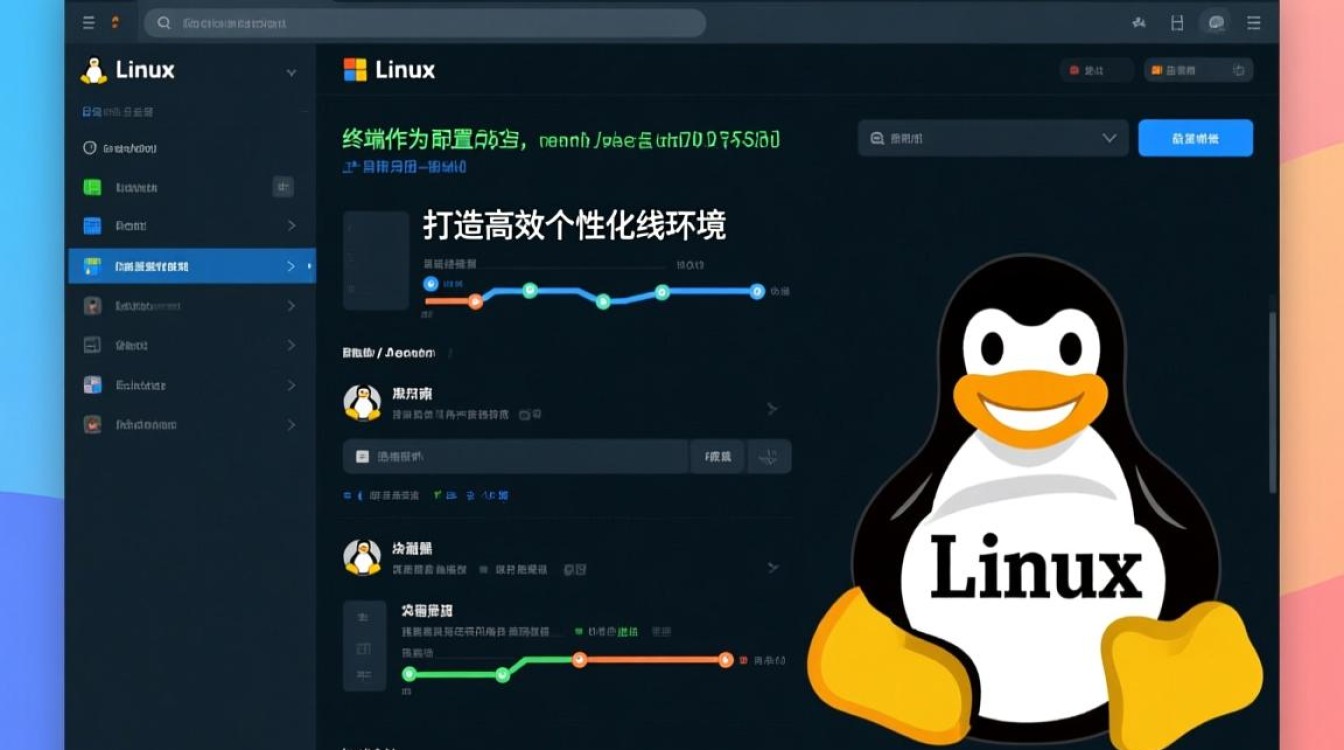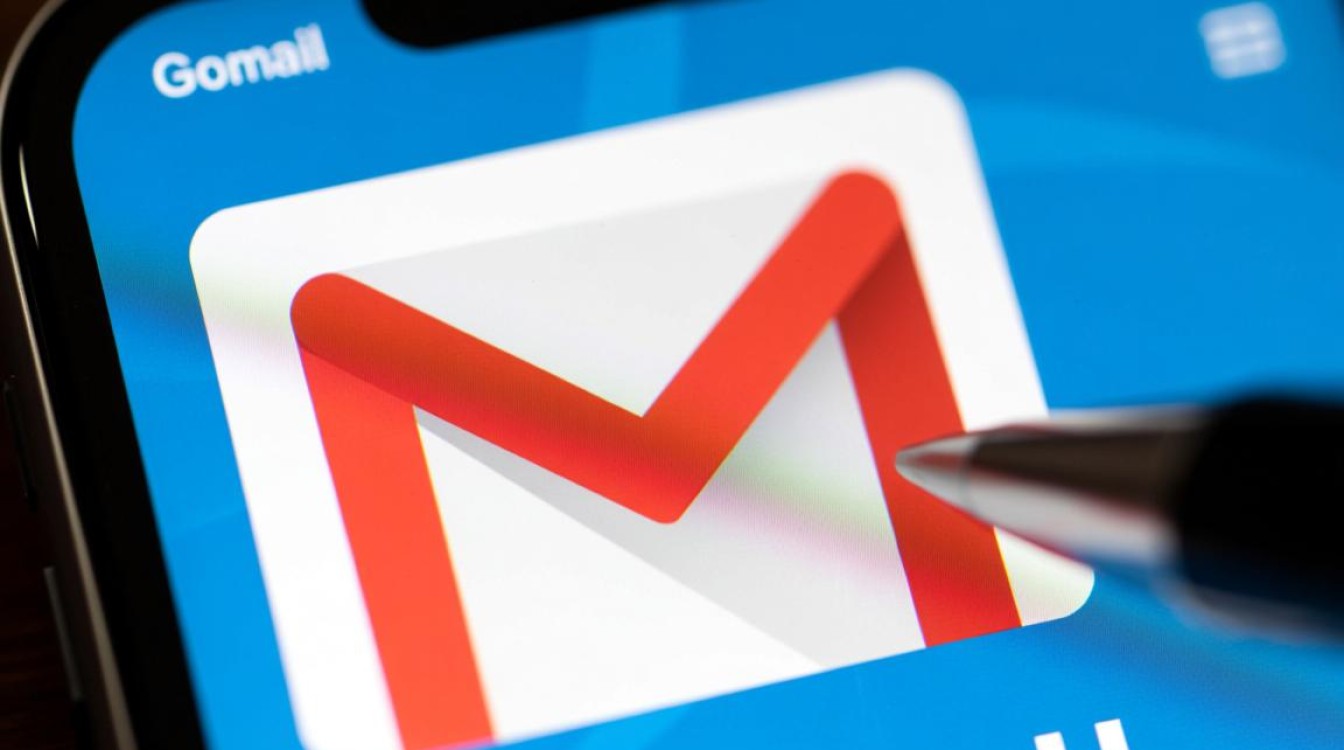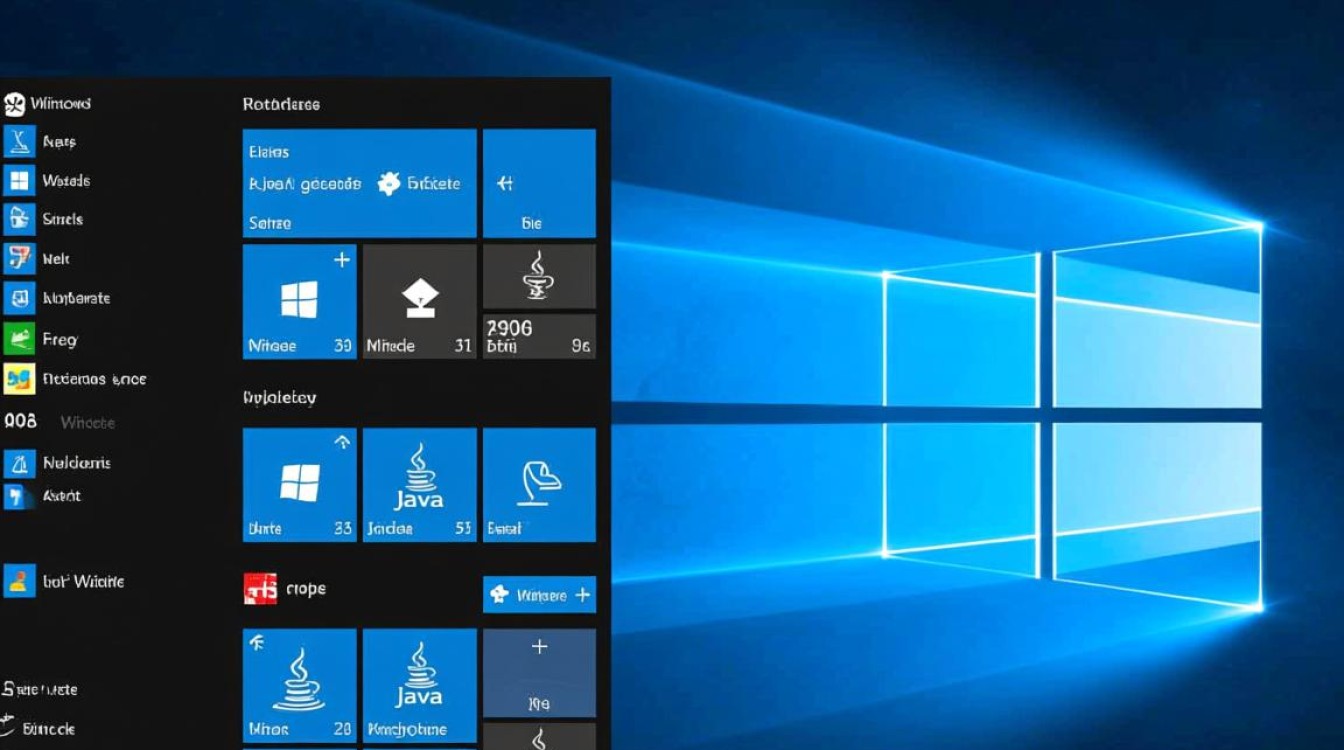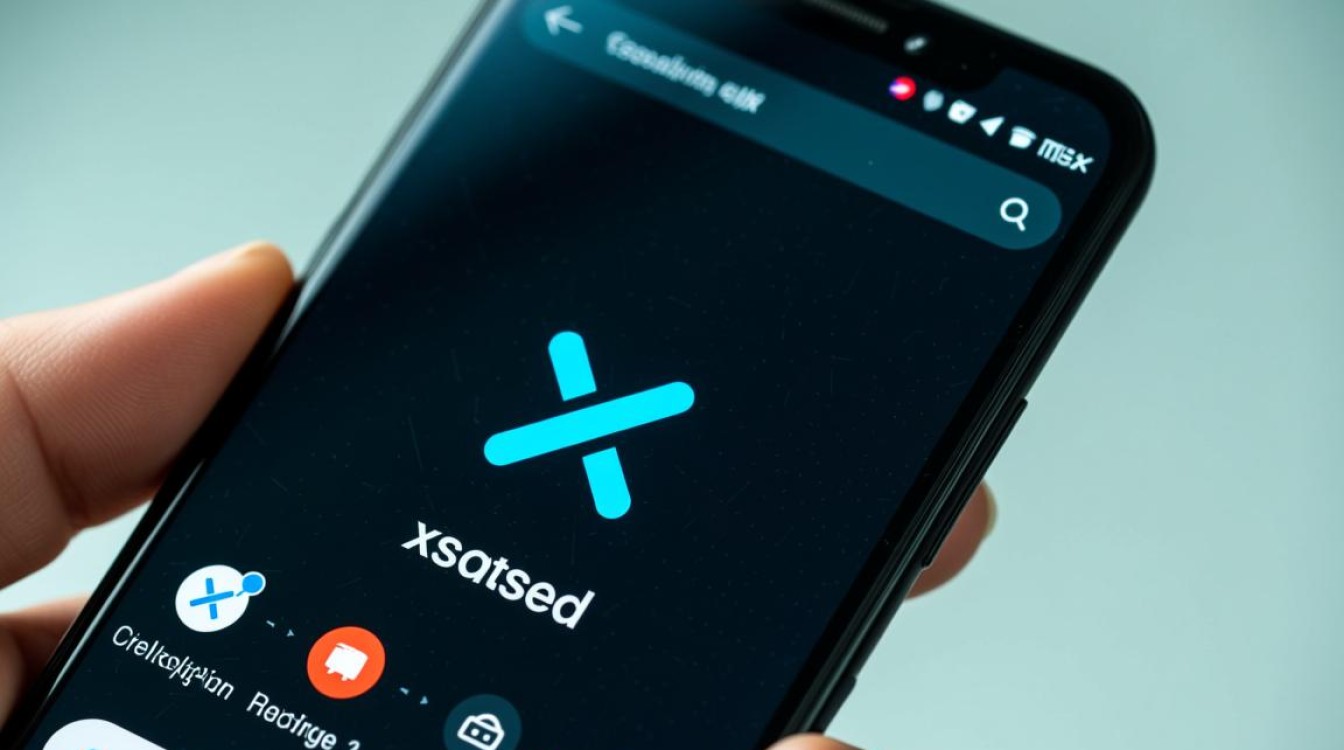退出Linux系统的命令是:

在Linux操作系统中,正确退出系统是确保数据安全、保护系统稳定运行的重要操作,对于初学者而言,掌握不同场景下的退出命令不仅能提升工作效率,还能避免因误操作导致的数据丢失或系统异常,Linux系统提供了多种退出命令,适用于不同用户身份和系统状态,本文将详细介绍这些命令的使用方法、适用场景及注意事项。
基础退出命令:exit
exit是最常用的退出命令,适用于所有类型的终端会话,包括本地终端、SSH远程连接以及通过su命令切换的子Shell,当用户执行exit命令时,系统会终止当前Shell进程,并根据进程的层级关系返回到上一级Shell或直接注销用户会话。
基本用法
在终端中直接输入exit并按回车键,即可退出当前Shell。
exit
如果当前Shell是用户登录后启动的第一个Shell(即登录Shell),执行exit命令会完全注销用户会话,关闭所有终端窗口并返回到登录界面。
退出子Shell
当用户通过bash或sh命令启动一个新的子Shell时,exit命令只会终止当前子Shell,并返回到父Shell。
bash # 启动子Shell exit # 退出子Shell,返回父Shell
特殊情况处理
如果当前Shell中有未完成的任务或后台进程,exit命令会发出警告,但不会自动终止这些进程,此时需要先手动处理相关任务,或使用jobs和kill命令管理后台进程,确保系统资源正确释放。
快捷键退出:Ctrl+D
Ctrl+D是Linux终端中另一种快速退出当前Shell的方式,其功能与exit命令完全等效,当用户在终端中按下Ctrl+D组合键时,系统会向当前Shell进程发送一个EOF(End Of File)信号,表示输入流结束,从而触发Shell退出。
使用场景
- 快速退出:在不需要输入复杂命令时,
Ctrl+D比输入exit更快捷。 - 脚本自动化:在Shell脚本中,
Ctrl+D可用于模拟输入结束,配合read命令实现非阻塞式退出。
注意事项
- 如果当前Shell正在执行某个命令或脚本,按下
Ctrl+D只会终止该命令,而不会退出Shell。 - 在某些终端模拟器中,
Ctrl+D可能被配置为其他功能(如关闭终端窗口),需根据实际环境调整。
注销命令:logout
logout命令专门用于退出登录Shell,其功能与exit类似,但仅适用于登录Shell,无法在子Shell中使用,常见的登录Shell包括通过SSH远程登录后启动的Shell,或本地TTY控制台中的Shell。

适用场景
- 远程服务器管理:通过SSH登录服务器后,使用
logout可安全退出远程会话。 - 多用户系统:在共享服务器环境中,
logout确保用户完全释放系统资源。
与exit的区别
logout是Shell内置命令,仅对登录Shell有效;而exit是通用命令,可用于所有Shell进程。
ssh user@remote-server # 登录Shell logout # 有效退出 bash # 启动子Shell logout # 报错:logout: not login shell exit # 正常退出子Shell
强制退出命令:pkill和kill
当系统无响应或进程卡死时,可能需要强制终止相关进程以退出Shell,此时可使用pkill或kill命令,但需谨慎操作,避免数据丢失。
终止当前Shell进程
首先通过变量获取当前Shell的进程ID(PID),然后使用kill命令发送信号:
kill -9 $$ # 强制终止当前Shell
-9表示强制终止信号(SIGKILL),应尽量避免使用,除非系统完全无响应。
终端会话管理
对于通过gnome-terminal或xterm等启动的终端会话,可使用pkill命令强制关闭:
pkill -f gnome-terminal # 终止所有gnome-terminal进程
风险提示
强制终止进程可能导致未保存的数据丢失,甚至破坏系统文件,建议优先尝试exit或Ctrl+D,仅在紧急情况下使用强制命令。
图形界面退出方式
除了命令行操作,Linux图形界面(如GNOME、KDE等)也提供了多种退出系统的途径,适用于桌面用户。
系统菜单退出
点击桌面右上角的电源图标,选择“注销”或“关机”选项,系统会提示保存未关闭的程序后退出。

快捷键组合
- Ctrl+Alt+Del:重启或关机对话框(需系统配置支持)。
- Alt+F2:运行对话框中输入
gnome-session-quit或qdbus org.gnome.SessionManager /org/gnome/SessionManager Logout 0,实现快速注销。
命令行注销
在图形终端中,可通过以下命令注销当前用户会话:
gnome-session-terminate # GNOME环境
多用户与系统关机
在服务器或多用户环境中,退出系统时需考虑其他用户的使用情况,直接关机可能导致其他用户会话异常中断,因此需遵循规范流程。
通知其他用户
使用wall命令广播关机通知:
wall "系统将在10分钟后关机,请保存工作并退出。"
优雅关机
通过shutdown命令定时关机,给予用户充足时间:
shutdown -h +10 # 10分钟后关机 shutdown -r now # 立即重启
单用户模式
若系统出现故障,可通过重启进入单用户模式,执行修复命令后正常退出:
init 1 # 进入单用户模式 init 3 # 退出至多命令行模式
最佳实践与注意事项
- 数据保存优先:执行退出命令前,确保所有重要文件已保存,避免数据丢失。
- 进程检查:使用
jobs或ps命令检查后台进程,必要时使用bg或fg管理任务。 - 权限控制:普通用户仅能退出自己的会话,root用户可强制终止其他用户进程。
- 脚本安全:在Shell脚本中退出时,建议使用
exit [n]返回状态码,便于调试和错误处理。 - 远程会话管理:通过SSH操作远程服务器时,避免直接关闭终端窗口,应使用
exit或logout安全退出。
Linux系统的退出命令看似简单,但不同场景下的选择直接影响系统稳定性和数据安全性,从基础的exit和Ctrl+D,到强制终止的kill命令,再到图形界面的多种退出方式,用户需根据实际需求灵活选用,在日常操作中,养成规范退出的习惯,不仅能提升工作效率,更是保障系统安全的重要一环,无论是新手还是高级用户,都应熟练掌握这些命令,确保在Linux环境下的操作既高效又安全。